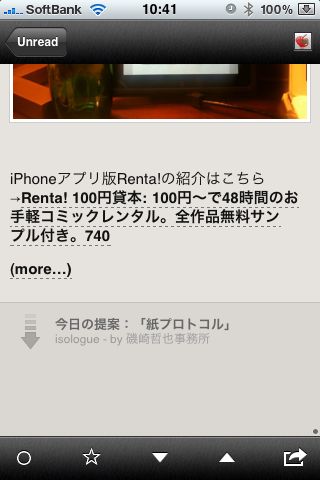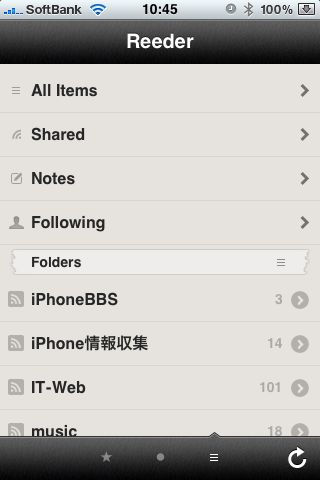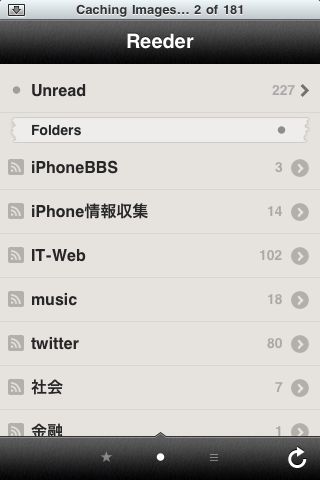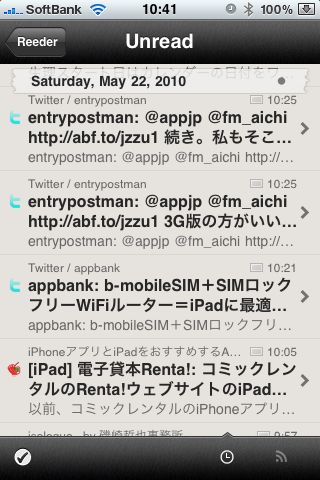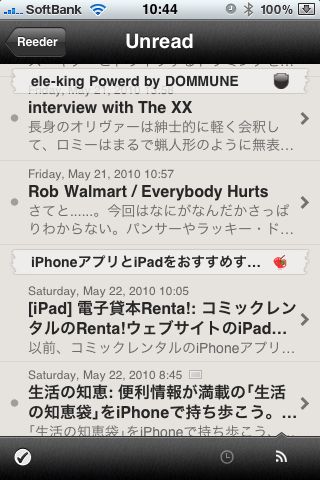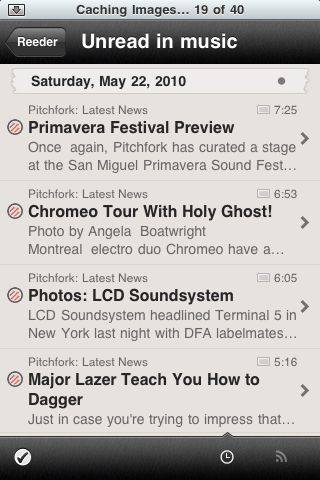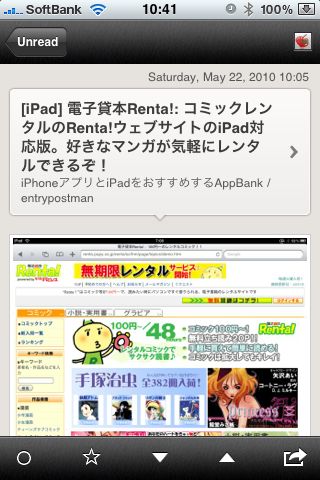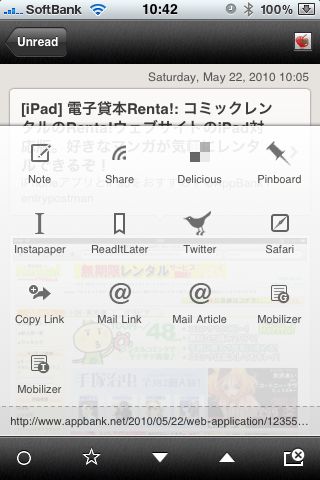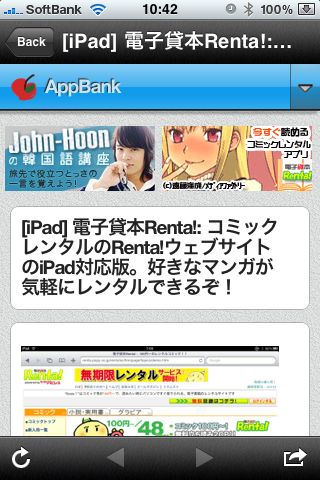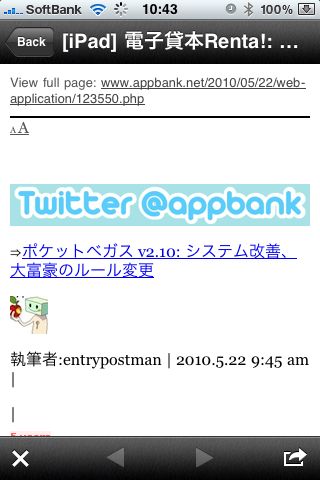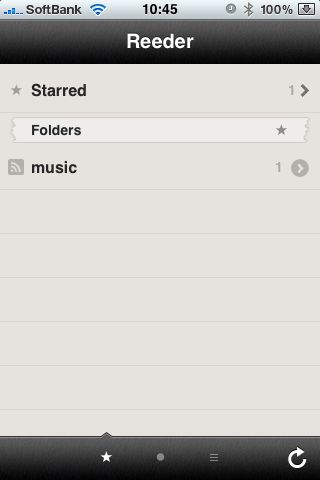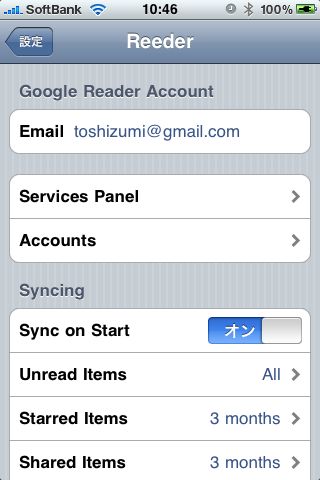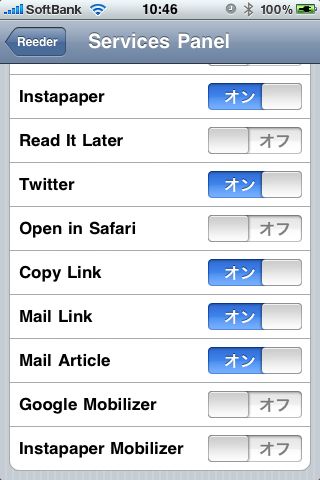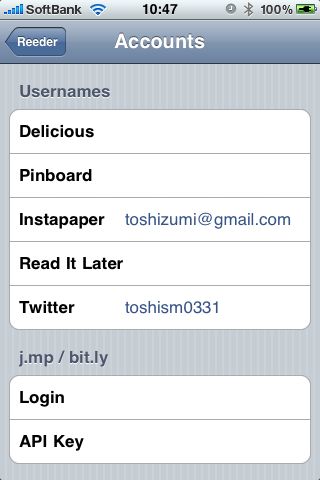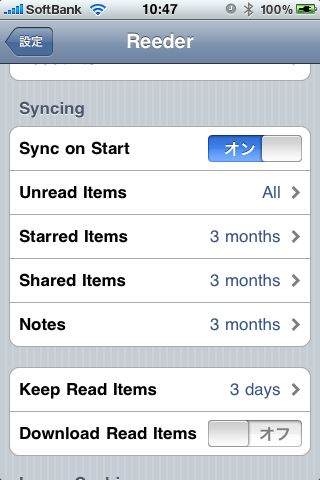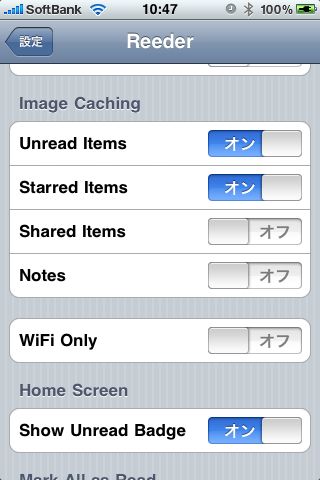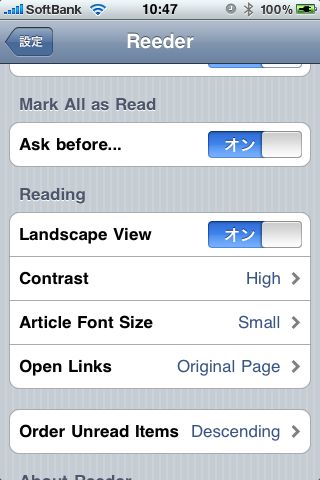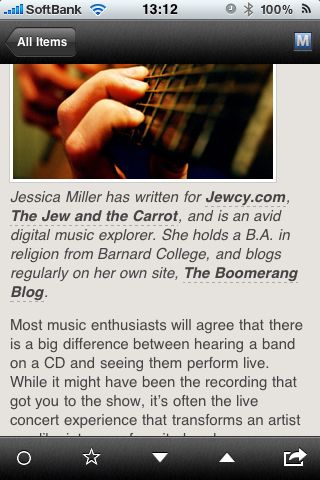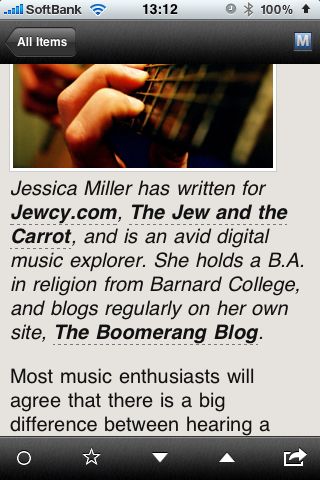恐らく10個以上のRSSリーダーをレビューしてきたToshismですが、自分で使うとしたら絶対このアプリ!なのがこのReeder。
このアプリ、とにかく使いやすく、読みやすいです。「RSSリーダー?普通にささっと使えれば十分だよ」という方には最高。「ボタンが少なく」「読みやすい色合い」だと感じました。
もちろん、機能も必要なものは一式そろえています。
- 下スクロールで次の記事に遷移
- Delicious、Pinboard、Instapaper、ReadItLater、Twitterと連携
- 画像含めて全てキャッシュ
いいですねー。いいですよー。というわけで早速レビュー!
起動後の画面はこんな感じ。いい感じですよね。
画面上部に、画像のキャッシュ進捗が表示されています。
まずは未読記事(Unread)から。
左が「時系列」でソート、右が「配信元」でソートした記事一覧です。右下で変更します。私は右の「配信元」ソートの方が好きです。
ちなみに各記事を左右にフリックすると、それぞれ「スターをつける」および「既読にする」となります。
スクショでお見せしたかったのですが、なぜかうまくいかず。。。
こちらが記事を閲覧している画面。
デザインがいい感じです。
entrypostmanによるiPadの記事。スクショ、でかいな!
各記事を読んでいて一番下まで来たあと、さらに下にスクロールすると次の記事に遷移できます/また、各種ショートカットが充実しています。これらはON、OFFもできます。
左がSafari形式でみたビューです。そしてなんと!右は「Instapaper的」にみたビューです。なんでかわからんけど、Instapaperと同じ形式で記事を見られます!
画面下部には3つの選択肢があります。最初にお見せしたのが中央の「未読記事」。左が「スターされた記事」、そして右が「全ての記事」。
最後に設定をみていきましょう。Services Panelから、ショートカットで表示させる内容を選択しておきましょう。
また、しっかりアカウント設定もね。右図は同期の設定。ここはお好みで。
ぜひとも設定しておきたいのが「WiFi OnlyをOFF」。そして、Readingの設定。Contrastは「High」に設定しましょう。その方が読みやすいですよ!
Readingの設定で「左:Contarst Standard, Fontsize Small」「右:Contrast High, Fontsize Huge」です。コントラストはhighがオススメですね。
以上です!
ご覧の通り、機能の数ではBylineには劣り、MobileRSS Proとは同等程度でしょう。
しかし、デザインが好きなんですよねー。落ち着いた感じが。毎日使うならこのReederという気持ちにさせてくれます。
- 販売会社URL:Reeder
- 参考価格:350円
- ニュース(News)
- 執筆時のバージョン:2.0.2